Cómo eliminar QR Code Scan : Barcode Reader
Publicado por: Apexads LimitedFecha de lanzamiento: September 12, 2024
¿Necesitas cancelar tu suscripción a QR Code Scan : Barcode Reader o eliminar la aplicación? Esta guía proporciona instrucciones paso a paso para iPhone, dispositivos Android, PC (Windows/Mac) y PayPal. Recuerda cancelar al menos 24 horas antes de que finalice tu prueba para evitar cargos.
Guía para cancelar y eliminar QR Code Scan : Barcode Reader
Tabla de contenido:
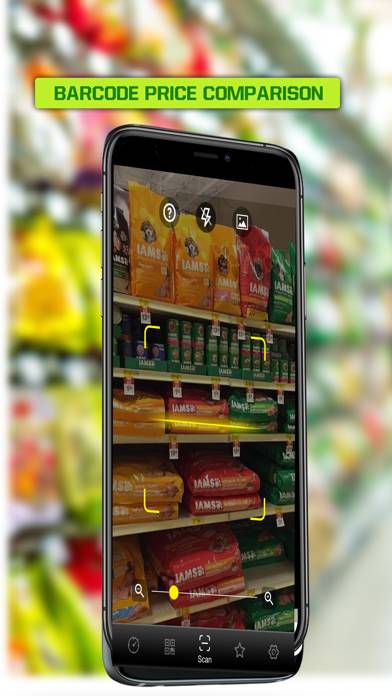
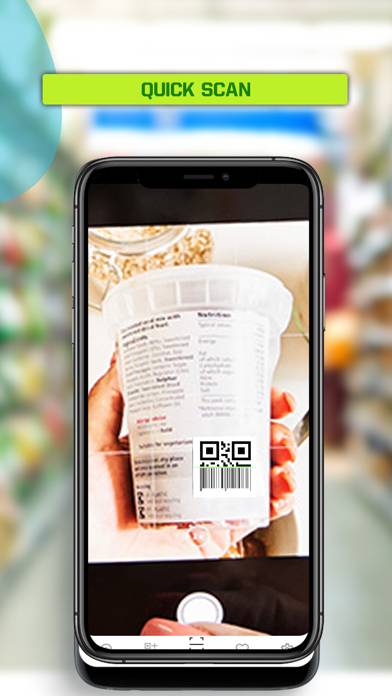


Instrucciones para cancelar la suscripción de QR Code Scan : Barcode Reader
Cancelar la suscripción a QR Code Scan : Barcode Reader es fácil. Siga estos pasos según su dispositivo:
Cancelación de la suscripción QR Code Scan : Barcode Reader en iPhone o iPad:
- Abra la aplicación Configuración.
- Toque su nombre en la parte superior para acceder a su ID de Apple.
- Toca Suscripciones.
- Aquí verás todas tus suscripciones activas. Busque QR Code Scan : Barcode Reader y tóquelo.
- Pulsa Cancelar suscripción.
Cancelación de la suscripción QR Code Scan : Barcode Reader en Android:
- Abre la Google Play Store.
- Asegúrese de haber iniciado sesión en la cuenta de Google correcta.
- Toca el ícono Menú y luego Suscripciones.
- Selecciona QR Code Scan : Barcode Reader y toca Cancelar suscripción.
Cancelación de la suscripción QR Code Scan : Barcode Reader en Paypal:
- Inicie sesión en su cuenta PayPal.
- Haga clic en el icono Configuración.
- Vaya a Pagos, luego Administrar pagos automáticos.
- Busque QR Code Scan : Barcode Reader y haga clic en Cancelar.
¡Felicidades! Tu suscripción a QR Code Scan : Barcode Reader está cancelada, pero aún puedes usar el servicio hasta el final del ciclo de facturación.
Cómo eliminar QR Code Scan : Barcode Reader - Apexads Limited de tu iOS o Android
Eliminar QR Code Scan : Barcode Reader de iPhone o iPad:
Para eliminar QR Code Scan : Barcode Reader de su dispositivo iOS, siga estos pasos:
- Localice la aplicación QR Code Scan : Barcode Reader en su pantalla de inicio.
- Mantenga presionada la aplicación hasta que aparezcan las opciones.
- Seleccione Eliminar aplicación y confirme.
Eliminar QR Code Scan : Barcode Reader de Android:
- Encuentra QR Code Scan : Barcode Reader en el cajón de tu aplicación o en la pantalla de inicio.
- Mantenga presionada la aplicación y arrástrela hasta Desinstalar.
- Confirme para desinstalar.
Nota: Eliminar la aplicación no detiene los pagos.
Cómo obtener un reembolso
Si cree que le han facturado incorrectamente o desea un reembolso por QR Code Scan : Barcode Reader, esto es lo que debe hacer:
- Apple Support (for App Store purchases)
- Google Play Support (for Android purchases)
Si necesita ayuda para cancelar la suscripción o más ayuda, visite el foro QR Code Scan : Barcode Reader. ¡Nuestra comunidad está lista para ayudar!
¿Qué es QR Code Scan : Barcode Reader?
Desktop barcode scanner 1d 2d qr code usb automatic sensing data matrix reader supermarket store:
Escanea códigos QR y códigos de barras para abrir URL al instante, encontrar detalles de productos en eBay, Amazon y Walmart, conectarte a Wi-Fi, guardar contactos, leer texto y acceder a perfiles de redes sociales. También puedes crear tus propios códigos de barras y códigos QR para todo lo que necesites.
¡Ahora escanea códigos QR, códigos de barras, texto, tarjetas de visita, documentos de identidad y pasaportes!
ESCÁNER DE CÓDIGOS
- Escanea sin esfuerzo todo tipo de códigos QR y códigos de barras.
- Accede a los menús de restaurantes al instante escaneando códigos QR, lo que facilita salir a comer o hacer pedidos.
- Escanea códigos de barras para buscar productos, ofertas y cupones.